如何使用动态命名区域在Excel
在我最近的文章中,我讨论了所有有关“ link:/ excel-range-name-all-about-excel-named-ranges-excel-range-name [excel中的命名范围]”的内容。探索命名范围时,弹出动态范围主题。因此,在本文中,我将解释如何在Excel中创建动态范围。
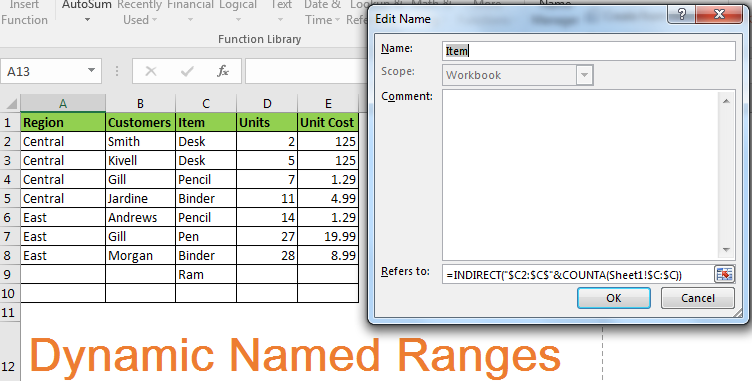
什么是Excel中的动态命名范围?
正常的命名范围是静态的。如果将C2:C10定义为Item,则Item始终引用C2:C10,直到并且除非手动进行编辑。在下图中,我们在项目列表中计算了空白。它显示2。
如果是动态的,它将显示为0。动态名称范围是根据数据扩展和缩小的名称范围。例如,如果您有一个C2:C10范围内的项目列表,并将其命名为Items,那么如果您在该范围内添加新项目,它应该将自身扩展为C2:C11;如果按上述方式删除,则应缩小它的大小。
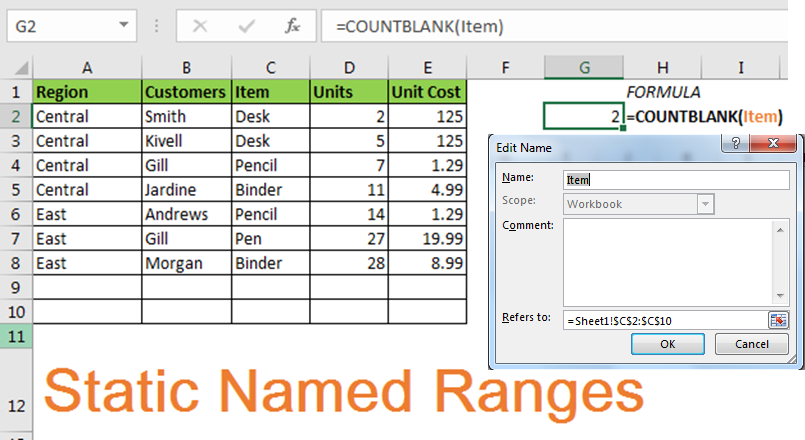
如何创建动态名称范围
使用Excel表创建命名范围
是的,`link:/ table-excel-2007-17-amazing-features-of-excel-tables [excel表格]`可以创建动态命名范围。它们将使表中名为range的表中的每一列都是高度动态的。
但是表名的一个缺点是您不能在数据验证和条件格式设置中使用它们。但是可以在此处使用特定的命名范围。
使用INDIRECT和COUNTA公式要使名称范围动态化,我们可以使用`link:/ lookup-formulas-excel-indirect-function [INDIRECT]`
和`link:/ counting-excel-counta-function [COUNTA function]`
。怎么样?让我们来看看。
要编写的通用公式引用:
部分
上述通用公式可能看起来很复杂,但实际上很容易。让我们看一个例子。
=INDIRECT("$startingCell:$endingColumnLetter$"&COUNTA($columnLetter:$columnLetter))
基本思想是确定最后使用的单元格。
动态范围示例在上面的示例中,我们有一个静态名称范围Item,范围为C2:C10。让它变得动态。
-
通过按CTRL + F3打开名称管理器。
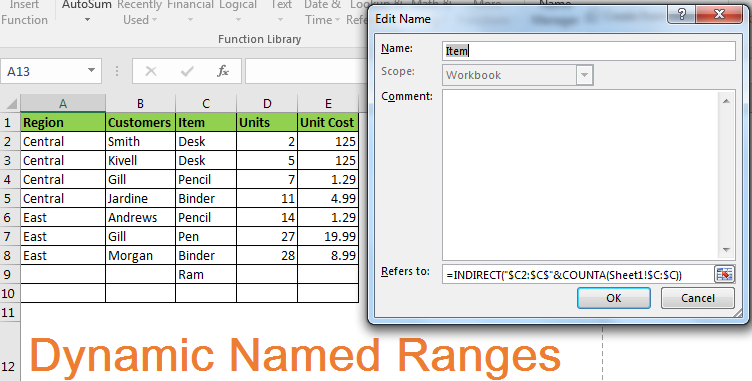
-
现在,如果范围中已经存在名称,请单击它,然后单击“编辑”。否则,单击“新建”。
-
将其命名为Item。
-
在“引用:部分”下面的“公式”中。
-
点击确定按钮。
-
=INDIRECT("$C2:$C$"&COUNTA($C:$C))
完成了。现在,无论何时在名称框中或在任何公式中键入Item,它都将引用C2表示该范围中最后使用的单元格。
注意:在范围之间,任何单元格都不应为空白。否则,范围将减少空白单元格的数量。
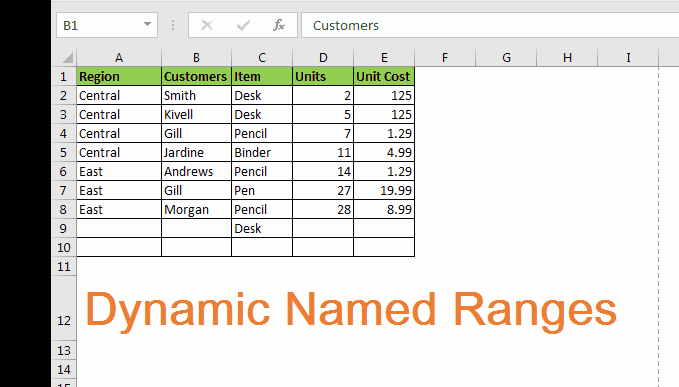
它如何工作?
正如我所说,找到上一个使用过的单元格是唯一的问题。对于此示例,中间的任何单元格都不应为空白。为什么?你会知道的。
Excel中的INDIRECT函数将文本转换为范围。
=link:/ lookup-formulas-excel-indirect-function [INDIRECT](“ $ C $ 2:$ C $ 9”)
将指的是绝对范围$ C $ 2:$ C $ 10。我们只需要动态查找最后一个行号(9)。
由于所有单元格的值都在C2:C10范围内,因此我们可以使用link:/ counting-excel-counta-function [COUNTA function]查找最后一行。
因此,= INDIRECT(“ $ C2:$ C $”&此部分修复了起始行和列,而COUNTA($ C:$ C)动态计算了最后使用的行。
是的,这是您可以使用的方法
|| ===下载文件:
||| =====================